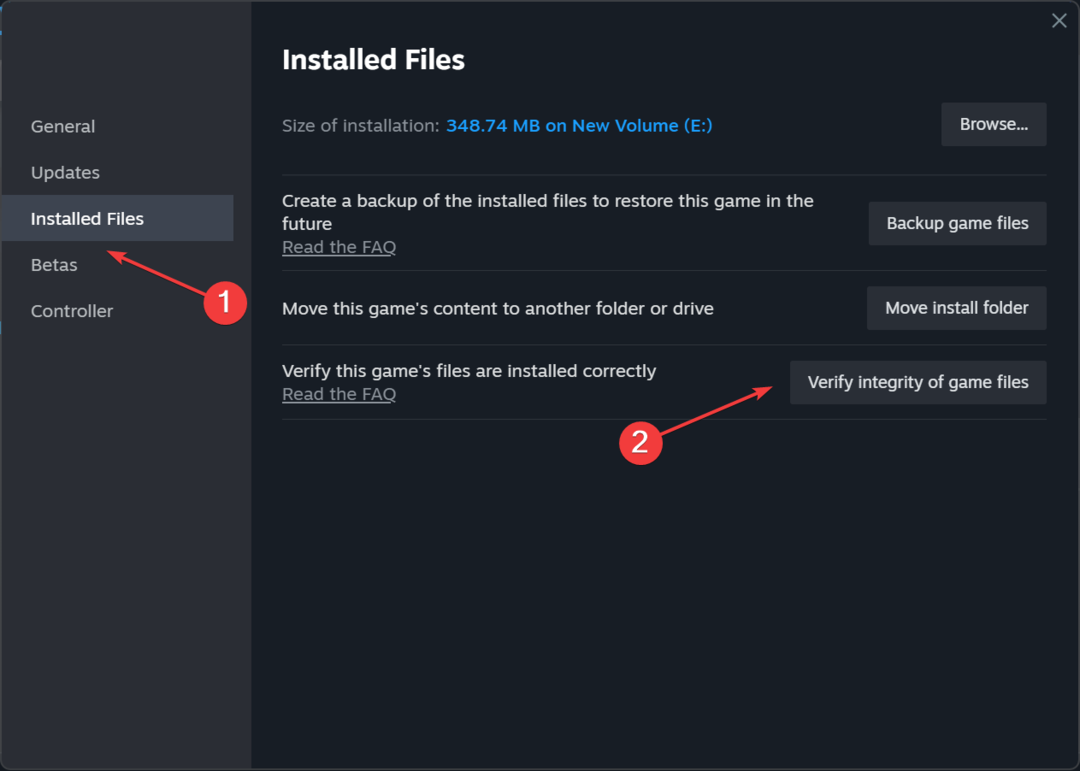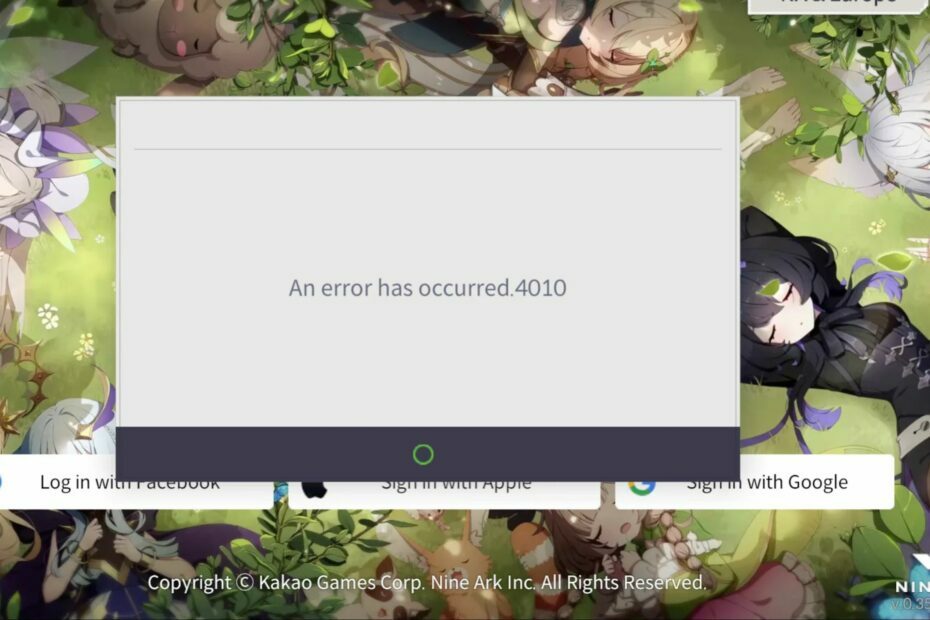Mengkonfigurasi ulang pengaturan jaringan berhasil
- Untuk memperbaiki kode kesalahan Rainbow Six Siege: [10-0x00000], gunakan VPN, konfigurasikan penerusan port, atau setel ulang file host.
- Kesalahan muncul karena masalah server, file game yang rusak, atau pengaturan jaringan yang salah dikonfigurasi.
- Baca panduan ini untuk mengetahui bagaimana para ahli kami memperbaiki berbagai hal dalam waktu singkat!
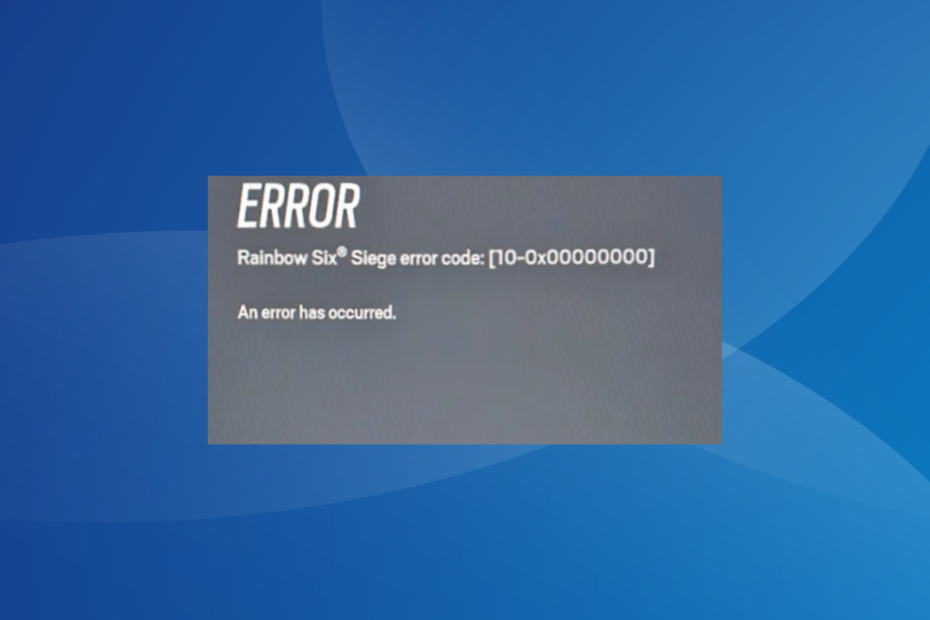
Kode kesalahan Rainbow Six Siege 10-0x00000 memengaruhi beberapa pemain di konsol, termasuk PS5, Xbox, dan PC. Bagi sebagian orang, hal ini muncul saat peluncuran, beberapa mengalami pesan kesalahan selama bermain game, sementara yang lain tidak menemukan operator yang terbuka.
Itu juga melempar Status Koneksi Offline saat masuk ke server R6. Pesan kesalahan tidak mencantumkan tindakan pemecahan masalah, dan pengalaman bermain game tetap terpengaruh.
Apa Kode Kesalahan 10-0x00000 di R6?
Kode kesalahan menyoroti masalah jaringan dengan server game. Ini mungkin terjadi di akhir permainan atau ada masalah dengan konfigurasi jaringan perangkat Anda. Koneksi Internet yang tidak stabil atau file game yang rusak juga memicu kesalahan tersebut.
Bagaimana cara memperbaiki Kode Kesalahan Rainbow Six Siege 10-0x00000?
Sebelum kita mulai dengan solusi yang sedikit rumit, cobalah solusi cepat berikut:
- Periksa status server game aktif Situs resmi Ubisoft. Juga, verifikasi bahwa PC Anda memenuhi persyaratan permainan minimum untuk Rainbow Six Siege.
- Matikan modem/router Anda. Selain itu, jika saat ini menggunakan koneksi nirkabel, beralihlah ke koneksi kabel atau gunakan hotspot seluler.
- Pastikan Anda memiliki koneksi Internet yang stabil. Jika tidak, meningkatkan kecepatan Internet. Juga, verifikasi apakah firewall memblokir permainan, dan dalam hal ini, masukkan game tersebut ke daftar putih untuk menghilangkan masalah konektivitas.
- Bagaimana cara memperbaiki Kode Kesalahan Rainbow Six Siege 10-0x00000?
- 1. Gunakan VPN
- 2. Perbaiki file game yang rusak
- 3. Konfigurasikan penerusan port
- 4. Ubah server DNS
- 5. Setel ulang file host
- 6. Instal ulang permainannya
- 7. Hubungi dukungan Ubisoft
Langkah-langkah yang tercantum di sini adalah untuk PC Windows. Jika Anda menghadapi kesalahan di PlayStation atau Xbox, tindakan serupa juga bisa dilakukan.
1. Gunakan VPN
Pendekatan utama Anda saat menghadapi Rainbow Six Siege kode kesalahan 10-0x00000 di Xbox, PS4, atau PC harus menggunakan a solusi VPN yang andal.
Bagaimana kami menguji, meninjau, dan menilai?
Kami telah bekerja selama 6 bulan terakhir untuk membangun sistem peninjauan baru tentang cara kami memproduksi konten. Dengan menggunakannya, kami kemudian menyempurnakan sebagian besar artikel kami untuk memberikan pengalaman langsung yang sebenarnya tentang panduan yang kami buat.
Untuk lebih jelasnya anda dapat membaca cara kami menguji, meninjau, dan menilai di WindowsReport.
Ingat, Anda harus memilih server yang berbasis di wilayah lain sebelum memulai game online. Cobalah berbagai opsi server hingga berhasil!
2. Perbaiki file game yang rusak
- Luncurkan Koneksi Ubisoft program dan menuju ke permainan tab.
- Klik kanan pada Pengepungan Enam Pelangi dan pilih Verifikasi file dari menu konteks.
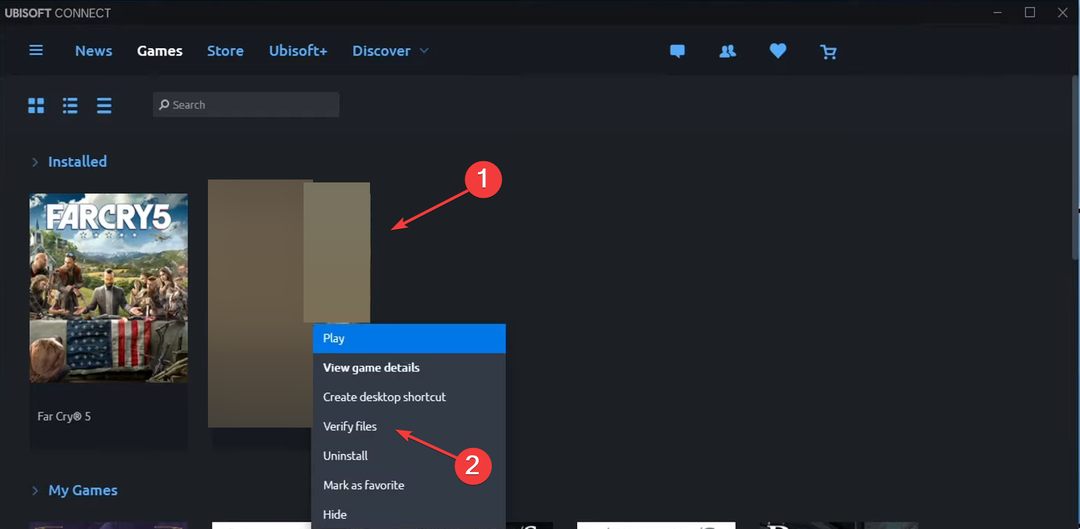
- Tunggu hingga verifikasi file selesai.
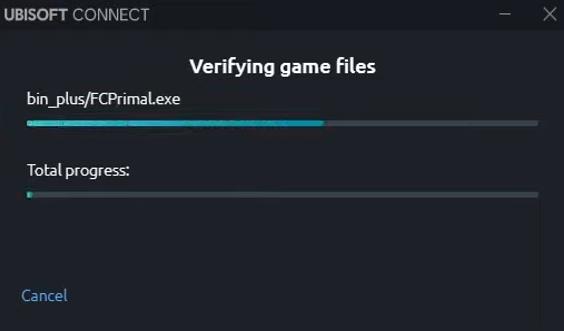
- Terakhir, luncurkan kembali game dan periksa apakah pesan kesalahannya hilang.
Ketika file game rusak, alur permainan terganggu, atau Anda mulai mengalami kesalahan. Memperbaiki file game juga membantu jika Rainbow Six Seige tidak dapat diperbarui.
3. Konfigurasikan penerusan port
Perbaikan lain untuk Rainbow Six Siege kode kesalahan 10-0x00000 adalah untuk mengatur penerusan porta. Ini berhasil untuk 4 dari 5 pengguna yang menghadapi masalah tersebut. Anda harus mengkonfigurasi port berikut di pengaturan router:
Port TCP: 80, 443, 13000, 13005, 13200, 14000-14001, 14008, 14020-14024
Pelabuhan UDP: 3074, 6015, 10000-10099
Ingat, langkah-langkah untuk mengkonfigurasi ulang penerusan port berbeda untuk setiap produsen. Jadi, sebaiknya Anda memeriksa situs web resmi produsen atau menghubungi tim dukungan khusus mereka.
4. Ubah server DNS
- Tekan jendela + R membuka Berlari, jenis ncpa.cpl di bidang teks, dan tekan Memasuki.
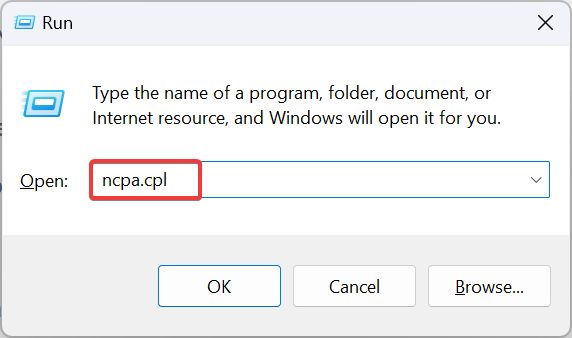
- Klik kanan pada adaptor jaringan yang aktif, dan pilih Properti.
- Pilih Protokol Internet Versi 4 (TCP/IPv4), dan klik Properti tombol.
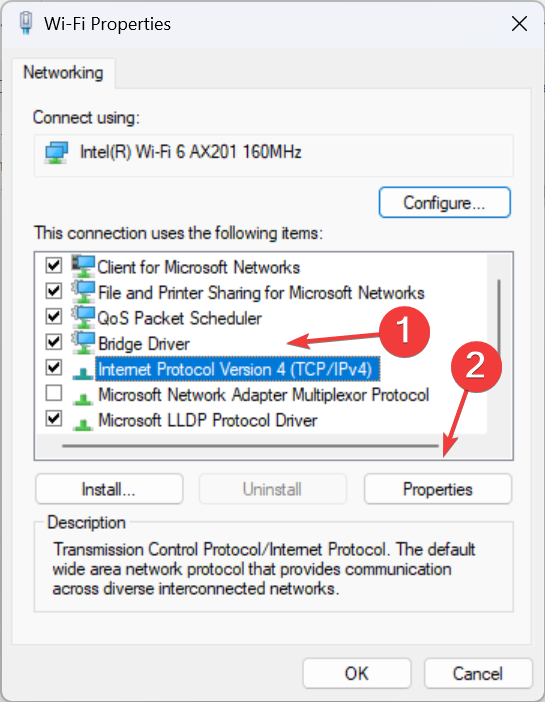
- Pilih Gunakan alamat server DNS berikut dan masukkan yang berikut ini pada kolom di bawahnya:
- Server DNS pilihan: 8.8.8.8
-
Server DNS alternatif: 8.8.4.4
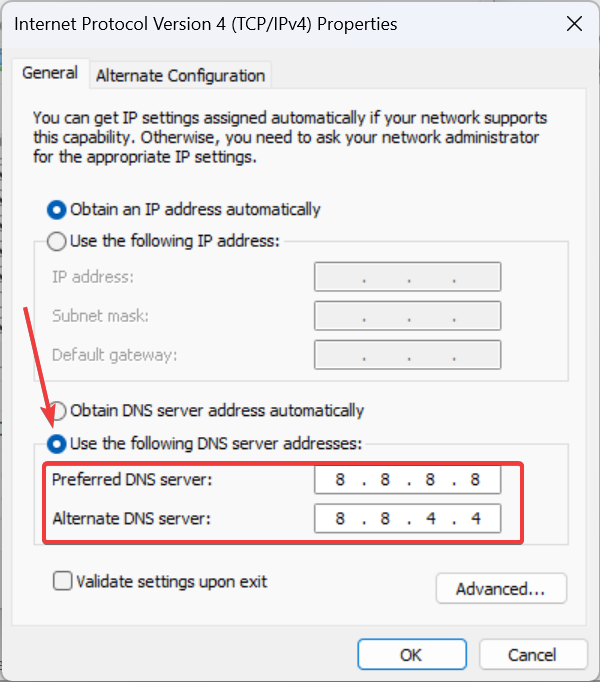
- Klik OKE untuk menyimpan perubahan, lalu memeriksa perbaikan.
Ingat, kami dulu Alamat DNS Google, namun Anda dapat memilih server DNS tercepat di dekat Anda atau yang lain.
- Cara Memperbaiki Kode Kesalahan 83 di Fortnite
- Pokemon TCG Live Error 10099: Cara Cepat Memperbaikinya
- Cara Memperbaiki Kode Kesalahan 91 di Fortnite
- Cara Memperbaiki Template Tidak Dapat Menemukan Dengan ID Tarkov Error
- Cara Memperbaiki Error Code VAL 46 di Valorant
5. Setel ulang file host
- Tekan jendela + E membuka Penjelajah Berkas, tempel jalur berikut di bilah alamat dan tekan Memasuki:
c:\Windows\System32\drivers\etc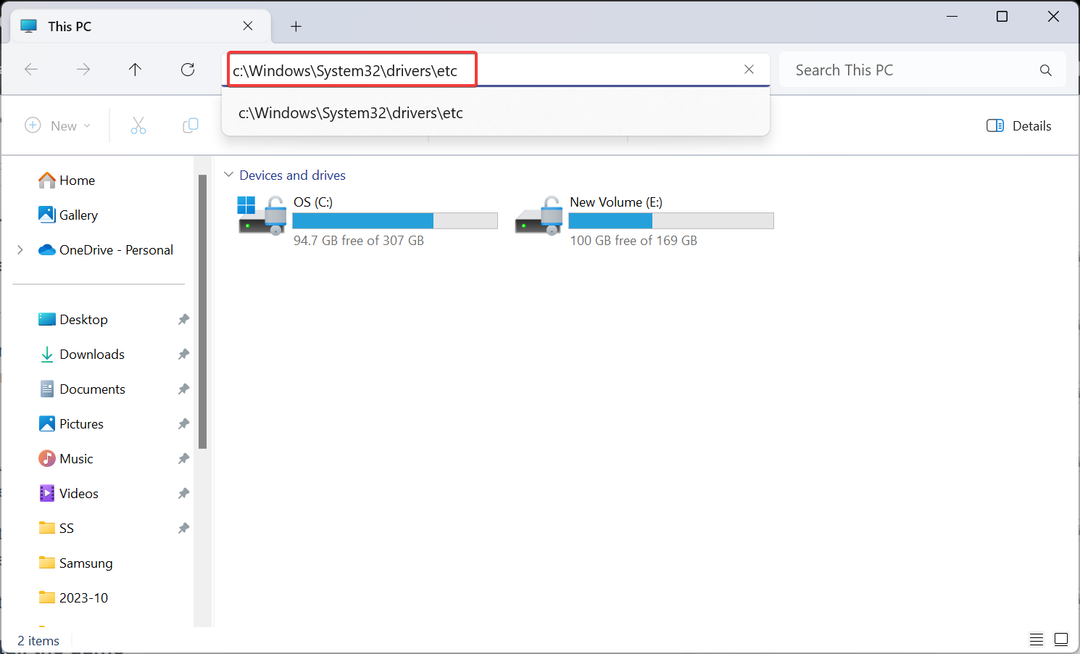
- Klik kanan pada tuan rumah berkas, pilih Ganti nama dari menu konteks, lalu beri nama host_lama.
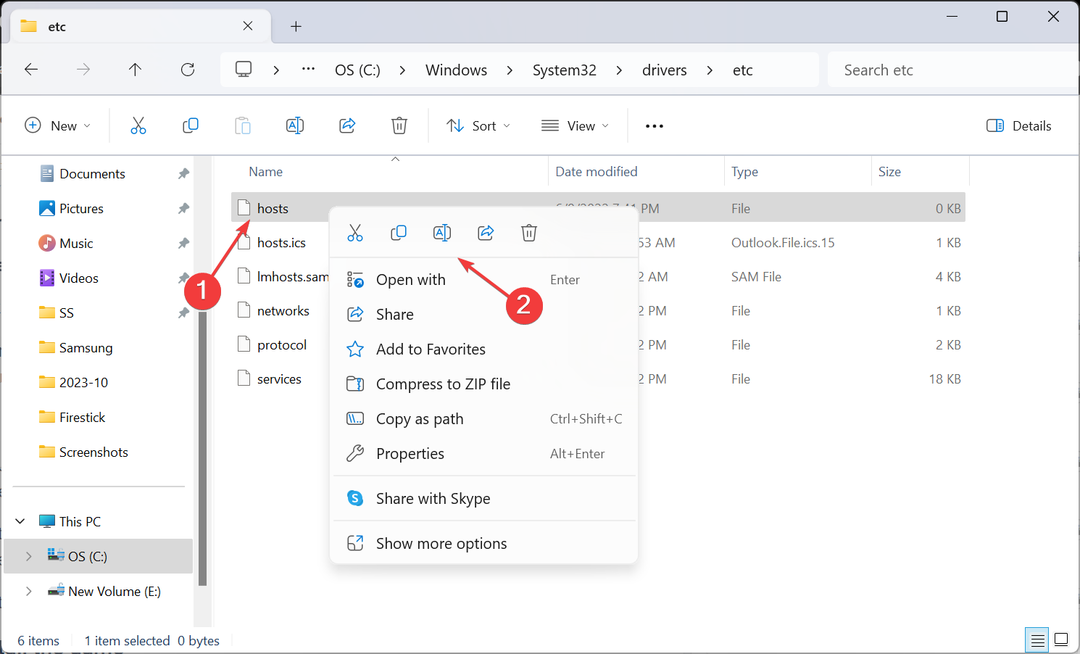
- Klik Ya dalam UAC meminta konfirmasi.
- Sekarang, buka dokumen teks baru (buku catatan), dan tempelkan kode berikut ke dalamnya:
# Copyright (c) 1993-2009 Microsoft Corp.
#
# This is a sample HOSTS file used by Microsoft TCP/IP for Windows.
#
# This file contains the mappings of IP addresses to host names. Each
# entry should be kept on an individual line. The IP address should
# be placed in the first column followed by the corresponding host name.
# The IP address and the host name should be separated by at least one
# space.
#
# Additionally, comments (such as these) may be inserted on individual
# lines or following the machine name denoted by a '#' symbol.
#
# For example:
#
# 102.54.94.97 rhino.acme.com # source server
# 38.25.63.10 x.acme.com # x client host# localhost name resolution is handled within DNS itself.
# 127.0.0.1 localhost
# ::1 localhost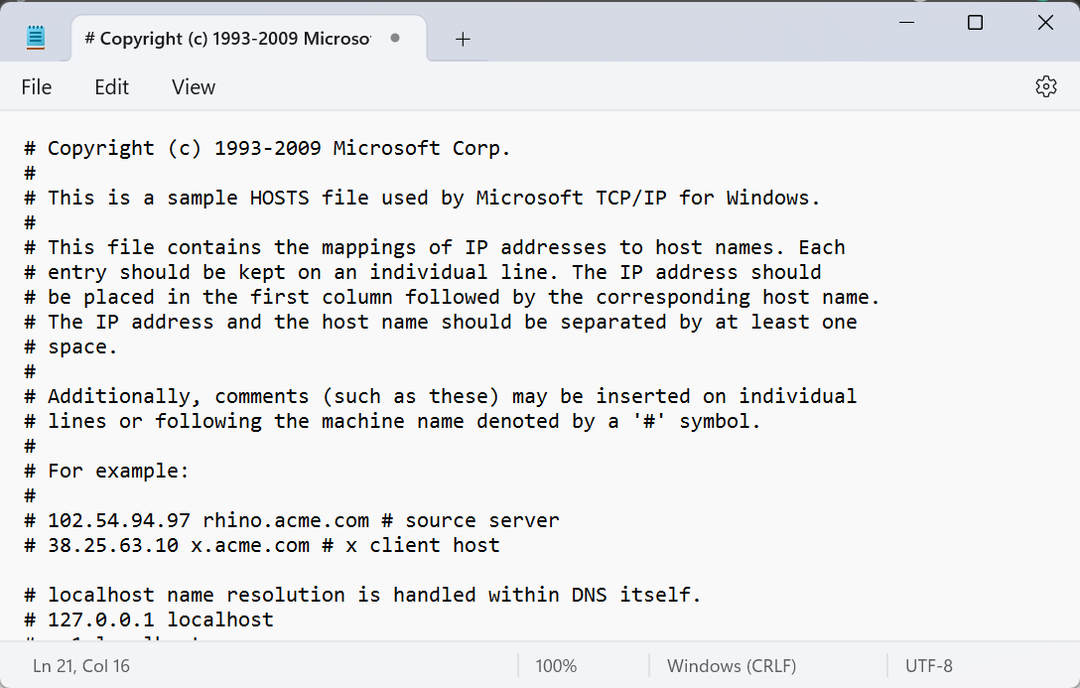
- Klik Mengajukan menu, dan pilih Menyimpan.
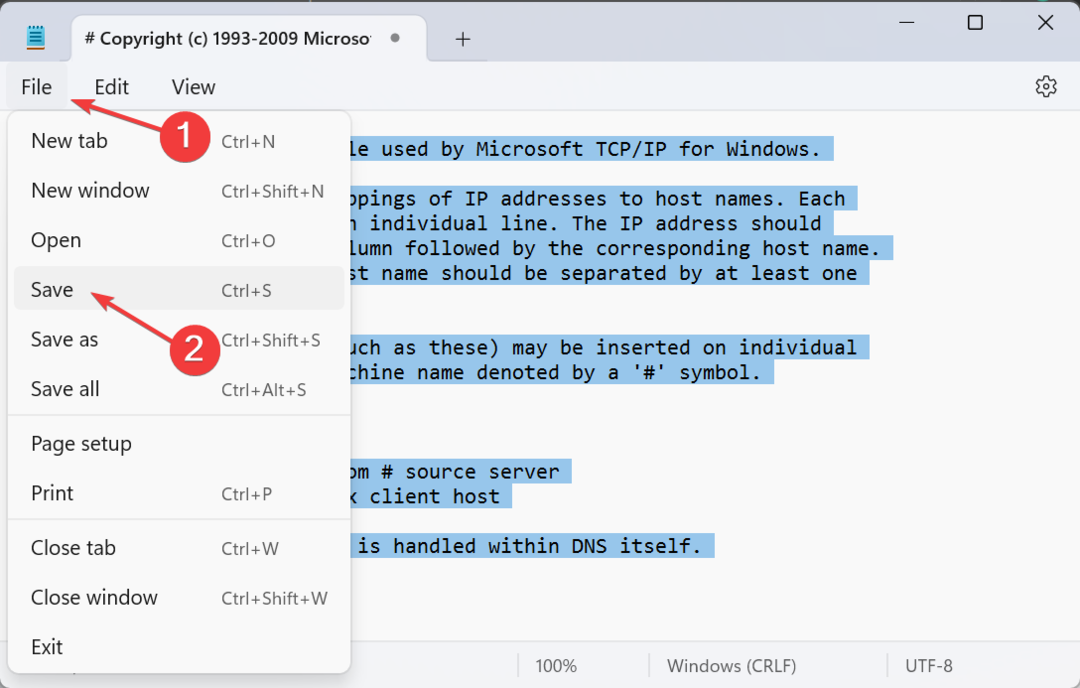
- Memasuki tuan rumah sebagai nama file, dan klik Menyimpan tombol.
- Pindahkan file teks ke dll. folder dari langkah 1 (yang asli tuan rumah file telah disimpan).
- Klik kanan pada file baru, pilih Ganti nama, dan hapus .txt perpanjangan. Jika tidak terlihat, Anda harus mengonfigurasi pengaturan File Explorer tampilkan ekstensi file.
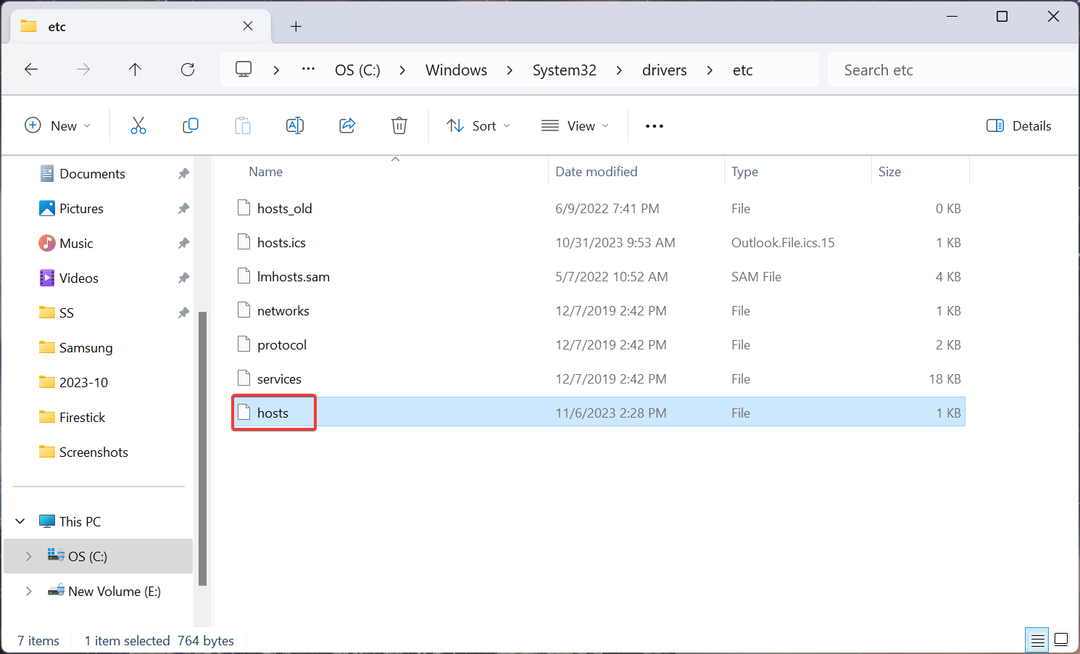
- Terakhir, luncurkan kembali game dan verifikasi apakah Rainbow Six Siege kode kesalahan 10-0x00000 pada PC sudah diperbaiki.
6. Instal ulang permainannya
- Membuka Koneksi Ubisoft, pergi ke permainan tab, klik kanan Pengepungan Enam Pelangi, dan pilih Copot pemasangan.
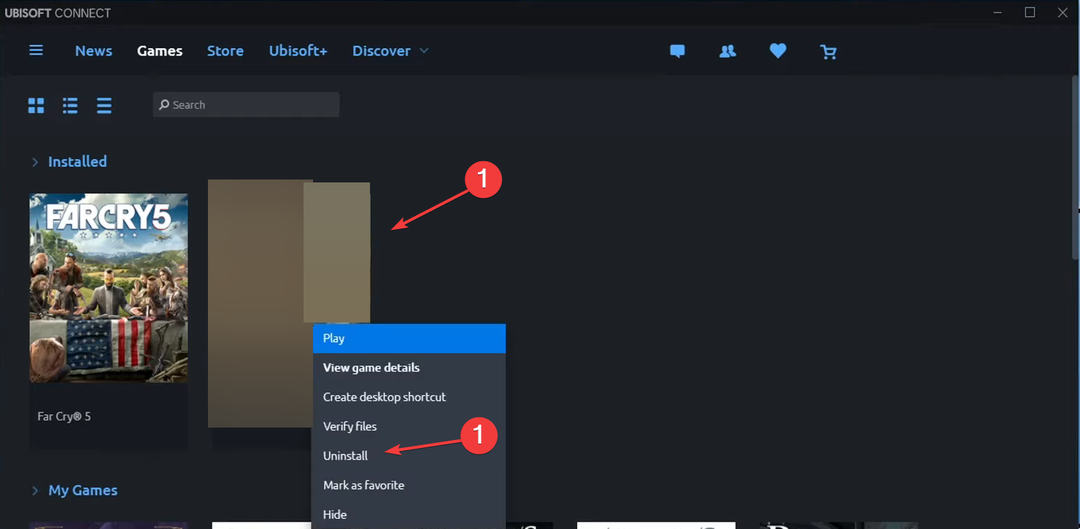
- Ikuti petunjuk di layar untuk menghapus game.
- Nyalakan ulang perangkat, lalu instal ulang Pengepungan Enam Pelangi.
Jika kesalahan koneksi disebabkan oleh penginstalan atau file yang hilang, Anda selalu dapat menginstal ulang game. Ini juga membantu ketika Rainbow Six Siege memuat dengan lambat.
Selain itu, jika kesalahan masih belum terselesaikan, gunakan alat uninstaller yang efektif untuk membuang sisa file dan entri Registri.
Jika tidak ada yang berhasil, opsi terakhir adalah menghubungi Dukungan Ubisoft. Anda dapat mengobrol dengan agen Ubisoft atau mengirimi mereka pesan.
Mereka harus bisa berbagi solusi atau memberikan garis waktu kasar kapan segala sesuatunya akan berjalan, jika masalahnya sudah selesai.
Ingat, kode kesalahan Rainbow Six Siege 10-0x00000 ada hubungannya dengan cache game, server game, atau koneksi jaringan Anda.
Meskipun ini bukan jaminan perbaikan, Anda dapat mencobanya memperbarui driver. Namun ini akan meningkatkan kinerja game. Selain itu, VPN akan membantu dalam hal ini Kehilangan paket Rainbow Six Siege dan mengoptimalkan pengalaman bermain game.
Untuk pertanyaan apa pun atau untuk membagikan apa yang berhasil untuk Anda, berikan komentar di bawah.